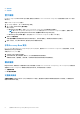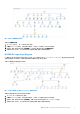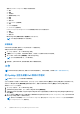Users Guide
Table Of Contents
啟用外部程式工作
在預設位置安裝 Dell MD Storage Array Management Pack Suite for Microsoft System Center Operations Manager。
主題:
• 在 OpsMgr 2012 R2 為 Dell Discovery 公用程式建立主控台啟動工作
在 OpsMgr 2012 R2 為 Dell Discovery 公用程式建立主控
台啟動工作
如欲在 OpsMgr 2012 R2 為 Dell Discovery 公用程式建立主控台啟動工作:
1. 在 OpsMgr 主控台中,按一下 Authoring (製作)。
2. 在 Authoring (製作) 窗格中,按一下 Management Pack Objects (管理組件物件) > Task (工作)。
3. 以滑鼠右鍵按一下 Task (工作),然後按一下 Create a New Task (建立一個新工作) 。
「 Select a Task Type (選取一個工作類型) 視窗隨即顯示。
4. Console Tasks (主控台工作)下,按一下 Command line (命令列)。
5. 在 Select destination management pack (選取目的地管理組件) 下拉式選單中,選擇目的地管理組件。
6. 按一下 下一步。
General Properties (一般內容) 視窗隨即顯示。
7. 輸入 Task name (工作名稱)、 Description (描述),然後選取 Dell MD Storage Arrays (Dell MD 儲存陣列)作為 Task Target
( 工作目標 ),並按一下 Next (下一步)。
隨即顯示 Command Line (命令列) 畫面。
8. 請在 Application (應用程式)文字方塊中輸入應用程式 Registry Editor (登錄編輯器) 的路徑,並加上
\Library\DellDiscoveryUtility.exe。
例如:D:\Program Files\Dell Management Packs\MDStorage Mgmt
Suite\6.1\Library\DellDiscoveryUtility.exe。
如欲取得 Registry Editor (登錄編輯器) 的路徑:
a. 按一下 Start (開始),然後按一下 Run (執行) ...。
b. 在開啟文字方塊中輸入 regedit,然後按一下 確定。
Registry Editor (登錄編輯器) 視窗會隨即顯示。
c. 按一下 Computer (電腦) > HKEY_LOCAL_MACHINE。
d. 按一下 SOFTWARE (軟體) > Dell > Dell MD Storage Array Management Pack Suite。
Registry Editor (登錄編輯器) 路徑會顯示在右側窗格中。
9. 按一下 Create (建立)。
A
啟用外部程式工作 17